모바일 및 데스크톱에서 Discord를 다시 시작하는 방법
잡집 / / April 02, 2023
Discord는 특히 게이머가 연결하고 채팅할 수 있는 가장 인기 있는 플랫폼 중 하나이지만 문제가 없는 것은 아닙니다. Discord에는 플랫폼의 전반적인 경험을 방해하는 몇 가지 결함이 있습니다. 음, 대부분의 문제는 Discord를 다시 시작하기만 하면 해결할 수 있습니다. 하지만 어떤 이유로 Discord를 다시 시작할 수 없다면 어떻게 해야 할까요? 이 문서에서는 모바일 및 데스크톱에서 앱을 다시 시작하는 방법을 보여줍니다.
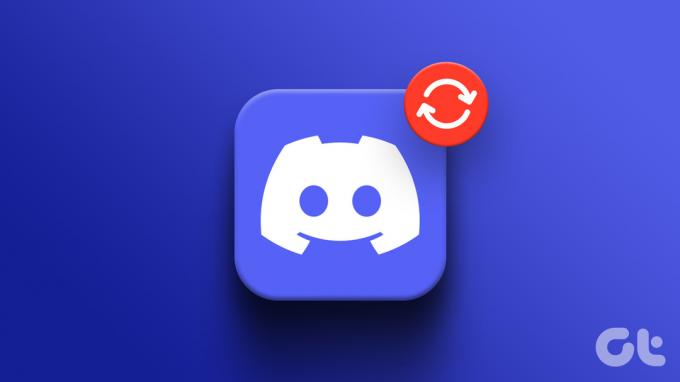
Discord를 다시 시작하고 디스코드 서버 두 가지 다른 것입니다. 이 기사에서는 Android, iOS, Windows 및 macOS에서 Discord를 다시 시작하는 과정을 안내합니다. 그러나 단계를 시작하기 전에 Discord를 다시 시작해야 할 수 있는 상황을 이해합시다.
Discord를 다시 시작해야 하는 경우
Discord 사용자라면 Discord가 때때로 얼마나 결함이 있는지 알 것입니다. 다음은 Discord를 다시 시작해야 할 때 발생할 수 있는 몇 가지 중요한 문제입니다.
1. 정지된 채널: 이것은 가장 일반적인 문제 중 하나입니다. Discord 채널이 정지되면 연결된 마이크도 중지됩니다.
2. 상태 버그: 이것은 Discord에서 볼 수 있는 또 다른 형태의 버그입니다. 친구 및 동료 게이머의 상태는 업데이트되지 않습니다. 즉, 온라인 상태이지만 오프라인 상태로 나타나거나 그 반대일 수 있습니다.
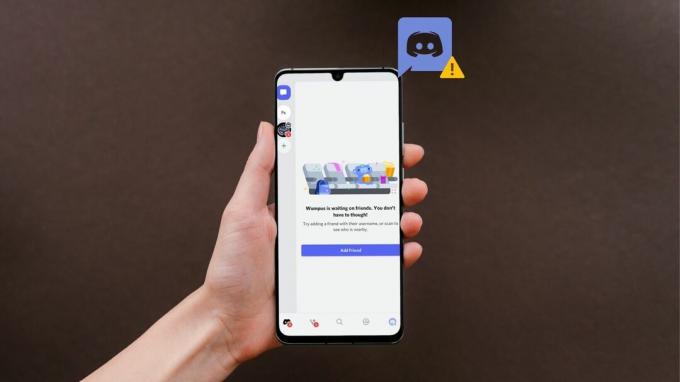
글쎄요, 거기서 멈추지 않습니다. 명백한 이유 없이 Discord가 충돌하는 경우와 Discord가 열리지 않는 경우가 있습니다. Discord를 다시 시작하고 문제를 정렬할 수 있는 특정 시나리오입니다. 이제 Discord를 다시 시작하는 방법을 알아보겠습니다.
Windows에서 Discord 앱을 재부팅하는 3가지 방법
Windows에서는 Discord를 닫아도 실제로 닫히지 않습니다. 백그라운드에서 실행되며 시스템 트레이에서 쉽게 액세스할 수 있습니다. 앱을 완전히 종료하려면 몇 단계를 더 수행해야 합니다. 아래 언급 된 방법에 따라 종료하고 다시 시작하십시오. Windows의 Discord 앱.
1. 작업 표시줄에서 Discord 앱 닫기
Windows PC의 Discord 안에 있어야 하며 아래 단계를 따라야 합니다.
1 단계: Discord 앱을 종료하려면 'X' 버튼을 클릭하세요.
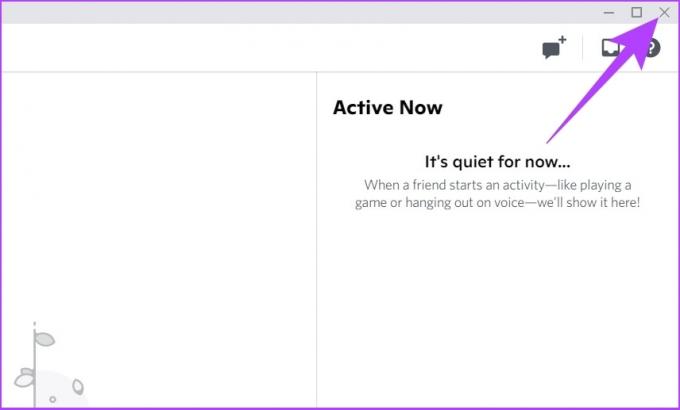
2 단계: 시스템 트레이에서 위쪽 화살표 아이콘을 클릭합니다.
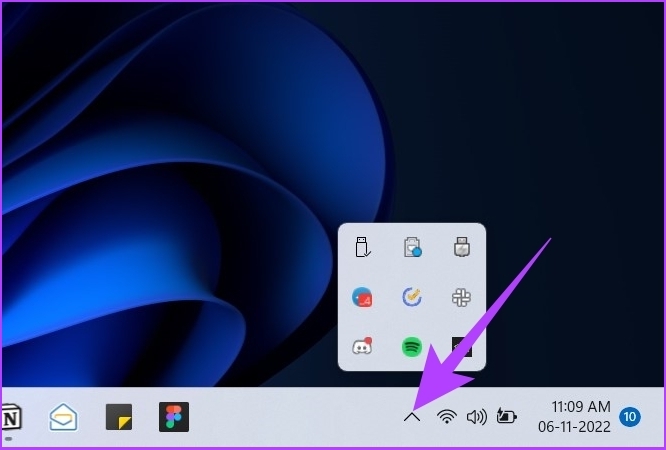
3단계: Discord 아이콘으로 이동하여 마우스 오른쪽 버튼을 클릭하고 Discord 종료를 선택합니다.
이것이 Windows 컴퓨터에서 Discord 앱이 완전히 닫히는 방식입니다.
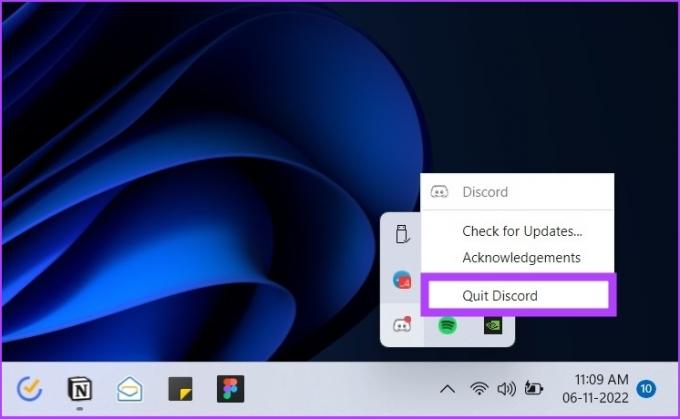
4단계: 이제 Windows 키를 누르고 다음을 입력합니다. 불화, Enter 키를 누릅니다.

이렇게 하면 Windows에서 Discord를 다시 시작할 수 있습니다. 그러나 다음 방법에 따라 Discord를 다시 시작하는 몇 가지 단계를 줄일 수 있습니다.
2. 작업 관리자를 사용하여 Discord 앱 다시 시작
이 방법을 사용하면 Discord를 강제 종료하고 다시 시작할 수 있습니다. 아래 단계를 따르십시오.
1 단계: 창 키를 누르고 다음을 입력합니다. 작업 관리자, Enter 키를 누릅니다.

2 단계: 프로세스 탭에서 Discord를 찾아 마우스 오른쪽 버튼으로 클릭하고 작업 끝내기를 선택합니다.
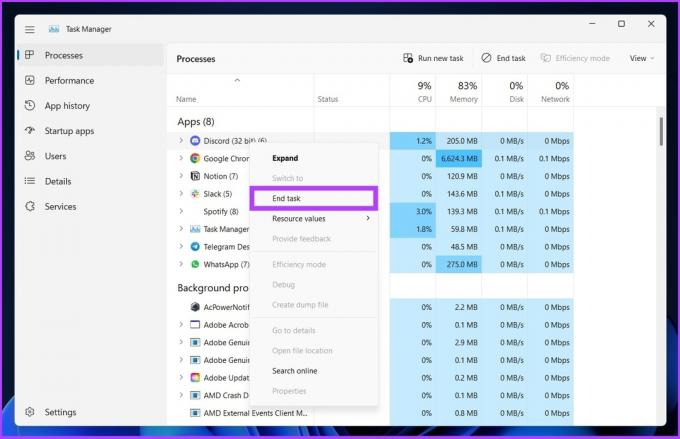
이렇게 하면 Windows PC에서 Discord가 강제로 종료됩니다.
3단계: 이제 Windows 키를 누르고 다음을 입력합니다. 불화, Enter 키를 누릅니다.

이렇게 하면 Windows에서 Discord를 다시 시작할 수 있습니다.
3. 앱 데이터 지우고 Discord 다시 시작
Discord가 계속 충돌하거나 멈추거나 마이크를 인식하지 못하는 경우 이를 해결하는 가장 좋은 방법입니다. 단계를 따르십시오.
1 단계: 키보드의 'Windows 키 + R'을 눌러 실행 창을 엽니다.

2 단계: 필드에 명령을 입력하고 확인을 누르십시오.
%앱데이터%
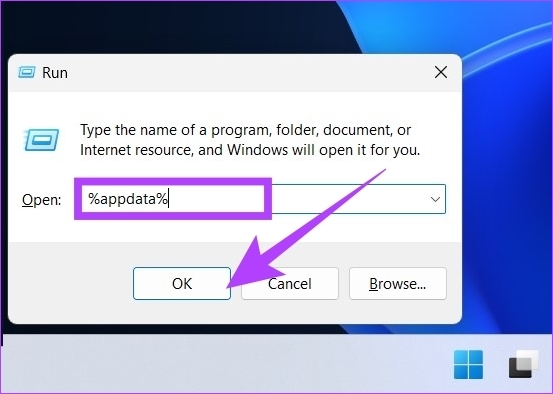
3단계: Windows 로밍 폴더에서 Discord 폴더를 찾아 키보드의 'Shift + Delete'를 누릅니다.
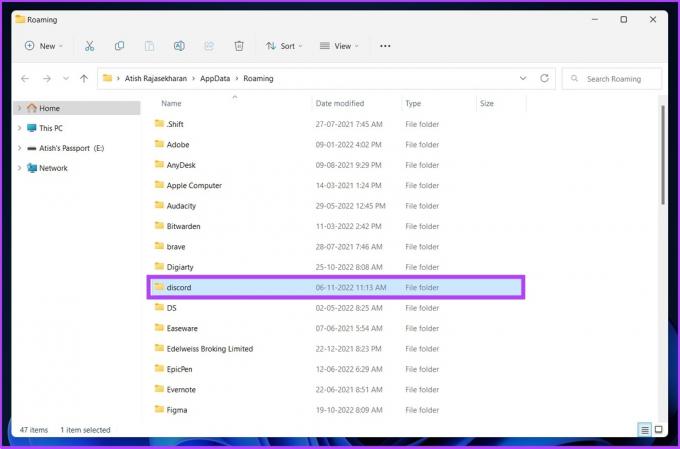
4단계: 삭제 프롬프트에서 확인을 선택하여 확인합니다.
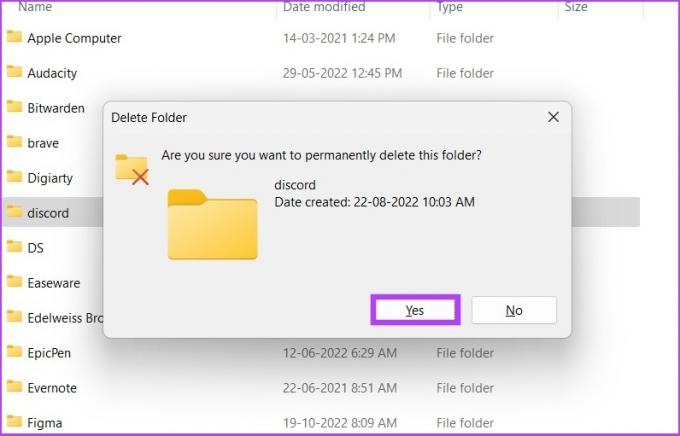
5단계: 이제 키보드의 'Windows 키 + R'을 눌러 입력 달리다, Enter 키를 누릅니다.

6단계: 실행 명령어에 아래 명령어를 입력하고 확인을 클릭합니다.
%localappdata%

7단계: Discord 폴더를 선택하고 키보드의 'Shift + Delete'를 누릅니다.
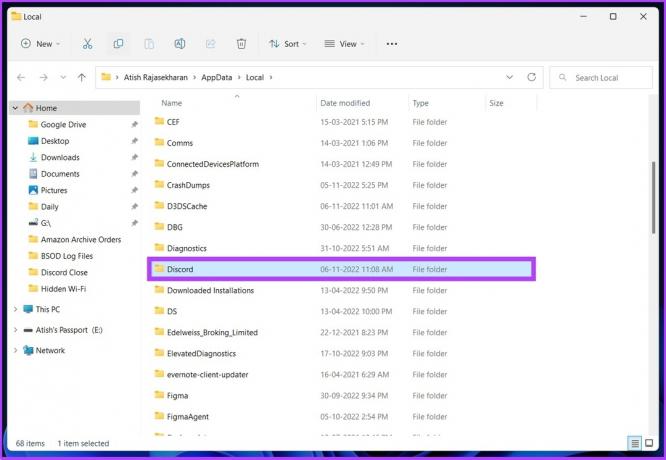
8단계: 예를 클릭하여 확인합니다.
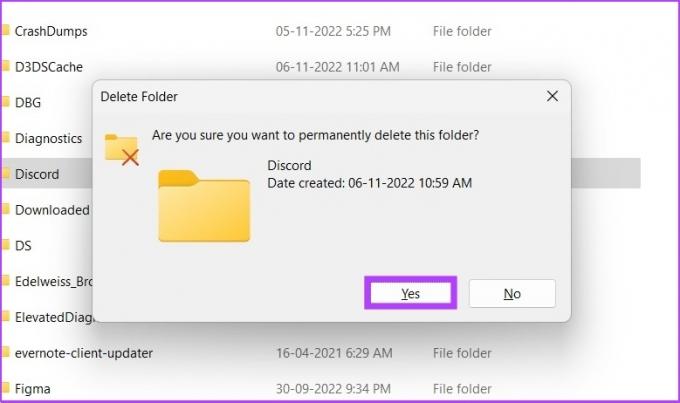
당신은 그것을 가지고 있습니다. PC의 Discord 데이터가 완전히 지워집니다. 이제 Windows에서 Discord를 다시 시작하여 원활하게 실행할 수 있습니다.
Mac에서 Discord 앱을 다시 시작하는 방법
Mac에서 Discord를 쉽게 다시 시작할 수 있습니다. 실제로 Mac에서 Discord를 다시 시작하는 것이 Windows보다 훨씬 쉽습니다. 아래 단계를 따르십시오.
1 단계: 도크에 고정된 Discord 아이콘을 찾습니다.

2 단계: Discord 아이콘을 마우스 오른쪽 버튼으로 클릭하고 옵션에서 종료를 선택합니다.
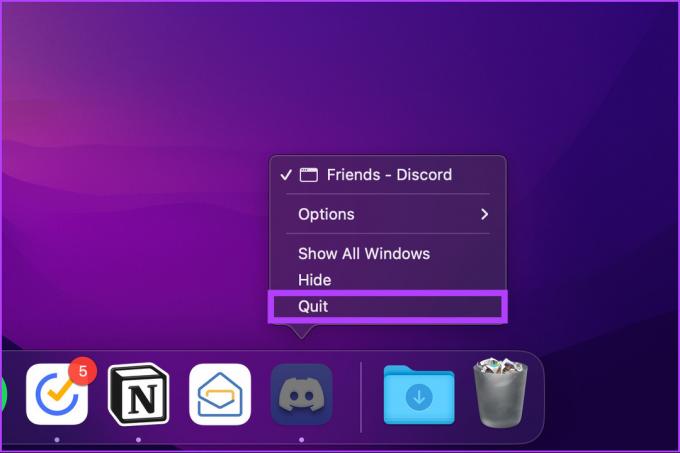
당신은 그것을 가지고 있습니다. Discord 응용 프로그램은 Mac에서 완전히 닫힙니다.
3단계: 다시 시작하려면 'Command + Space Bar'를 누르고 다음을 입력합니다. 불화, 리턴을 누르십시오.

이렇게 하면 Mac에서 Discord를 다시 시작하고 친구 및 동료 게이머와 어울릴 수 있습니다.
Android에서 Discord 앱을 재부팅하는 방법
Windows와 마찬가지로 단순히 Android의 Discord 앱 앱을 백그라운드에서 계속 실행할 수 있습니다. 앱을 완전히 닫으려면 강제 종료해야 합니다.
1 단계: 먼저 휴대폰에서 디스코드 앱을 종료합니다.

2 단계: 휴대폰 설정으로 이동하여 '앱 및 알림'까지 스크롤합니다.
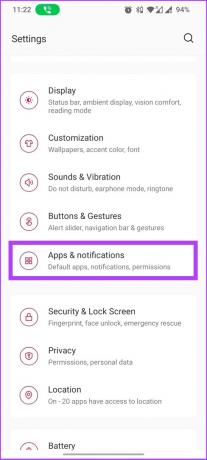
3단계: '모든 앱 보기'를 탭하고 목록에서 Discord를 선택하여 앱 정보로 들어갑니다.

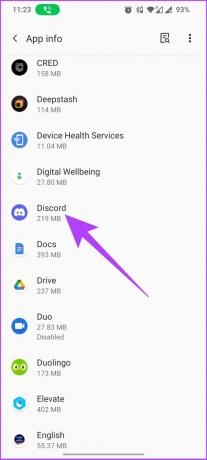
4단계: 앱 정보에서 강제 종료를 탭한 다음 프롬프트에서 확인을 선택합니다.
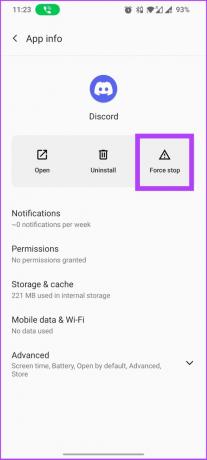
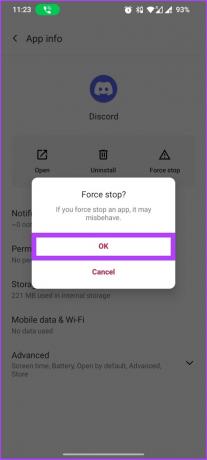
그리고 거기 당신은 그것을 가지고 있습니다. 이제 Android 기기에서 Discord가 완전히 종료되었습니다.
5단계: 휴대폰의 앱 서랍에서 Discord 앱을 다시 시작할 수 있습니다.
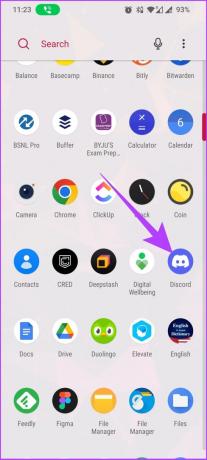
iOS 사용자라면 다음 방법으로 이동하세요.
iPhone에서 Discord 앱을 다시 시작하는 방법
iPhone 및 iPad에서 Discord를 닫고 다시 시작하는 것은 간단합니다. Android와 달리 iPhone 및 iPad에서는 앱을 강제로 닫는 옵션이 없습니다.
1 단계: 휴대폰 화면 하단에서 위로 스와이프합니다.
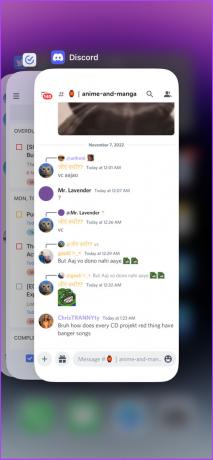
2 단계: 앱 목록에서 Discord를 찾아 앱 카드에서 위로 스와이프합니다.
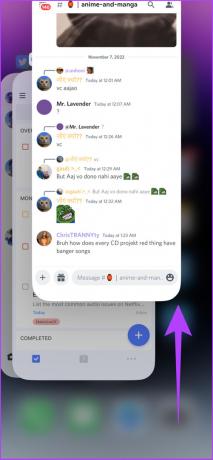
자. iPhone에서 Discord가 완전히 닫힙니다. 다시 시작하려면 홈 화면으로 이동하여 Discord 아이콘을 누릅니다.

이것이 모든 장치에서 Discord를 다시 시작할 수 있는 방법입니다. 그러나 문제가 지속되면 앱을 삭제하고 다시 설치하여 문제를 해결할 수 있습니다. 또는 Discord 서버가 다운되었거나 문제를 일으키는지 확인하십시오.
Discord 재시작에 대한 FAQ
Discord 캐시를 지우면 검색 기록, 기본 설정 등과 같은 임시 데이터가 지워집니다. 로그인 자격 증명은 삭제되지 않습니다. 이렇게 하면 보다 관련성이 높은 항목을 위한 공간을 확보할 수 있습니다.
정말 아무것도. 예, 앱은 휴대폰에서 삭제되지만 다시 설치하거나 웹 버전을 사용하면 계정은 그대로 유지됩니다.
Discord 서버를 다시 시작하는 유일한 방법은 Discord 서버를 삭제하고 새로 만드는 것입니다. 서버를 삭제하면 모든 채널, 메시지 및 서버 사용자도 지워진다는 점에 유의하십시오. 따라서 서버를 닫으려는 경우에만 서버를 삭제해야 합니다.
쉬운 문제 해결 Discord
때때로 하드웨어 또는 소프트웨어 관련 문제에 대한 가장 쉬운 해결책은 단순히 다시 시작하는 것이며 Discord도 예외는 아닙니다. 그러나 이 문서에 언급된 방법에 따라 Discord를 쉽고 효율적으로 다시 시작할 수 있습니다.



